萬盛學電腦網 >> 熱門軟件 >> pp越獄助手降級教程:pp越獄助手自制固件降級步驟
pp越獄助手降級教程:pp越獄助手自制固件降級步驟
PP助手大家很熟悉吧,那麼PP越獄助手呢?今天綠茶小編要為大家介紹pp越獄助手降級的步驟方法,大家不要把降級想得過於復雜,其實還是很簡單的哦。
降級其實沒那麼復雜,總結起來就三個階段,具體如下(請大家全程保持手機與電腦連接):
第一階段--提取SHSH
1、打開PP助手,選擇“SHSH管理”,點擊“獲取SHSH”;

2、獲取成功在所村路徑裡找到SHSH文件,復制到桌面。
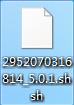
第二階段--自制固件
1、打開PP助手,選擇“固件下載”,選擇5.0.1的官方固件下載,文件比較大,耐心等待,下載完成,可復制到桌面;
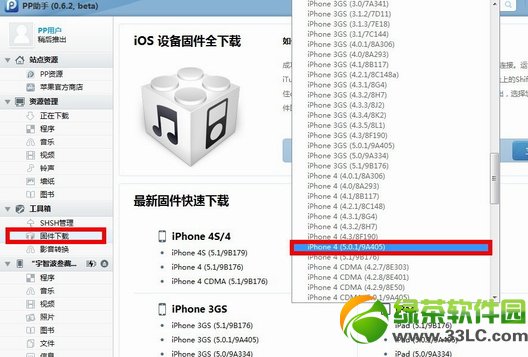
2、打開PP越獄助手,選擇“開始越獄”,“紅雪(redsn0w)”就會自動彈出來;
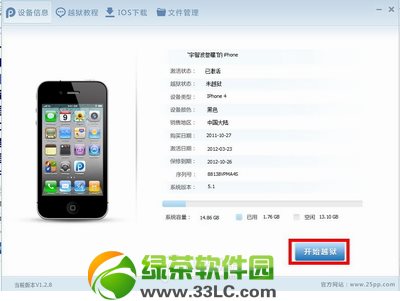
3、在“紅雪(redsn0w)”裡選擇“其它 其它選項”;
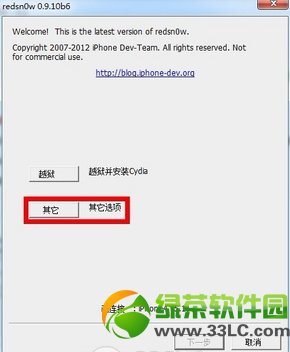
4、選擇“SHSH操作”;
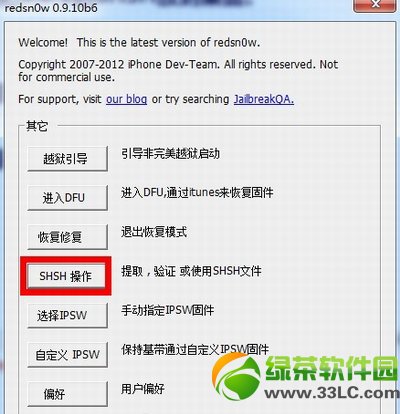
5、選擇最後一項“stitch”;
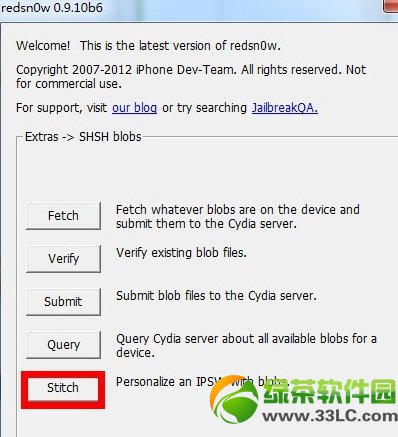
6、點擊第一個“IPSW”選擇官網的固件,選擇後“Local”圖標被激活,點擊選擇剛才保存出來的SHSH文件,然後點擊下一步;
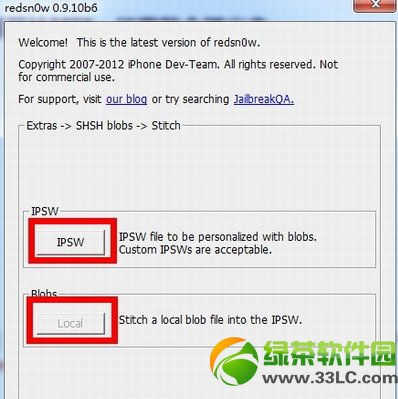
7、進度條一開始比較慢,後期很快,3分鐘差不多就好了;
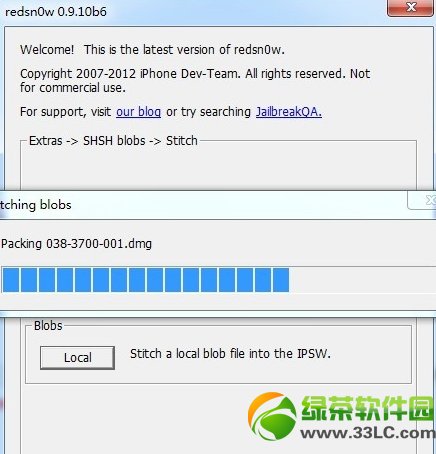
8、自制固件完成,紅框內為路徑(本例路徑在桌面,如果不是桌面的,建議復制到桌面,使用方便);
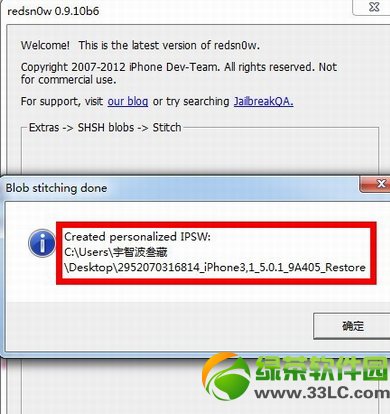
9、打開電腦文件夾選項,選擇“查看”,把“隱藏已知文件類型的擴展名”前面的√去掉,點擊“確定”;
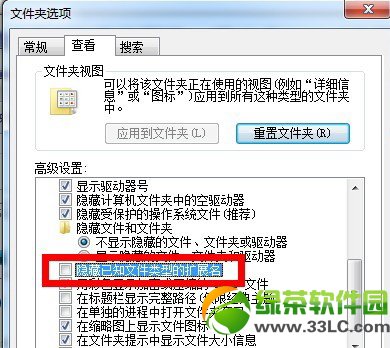
熱門軟件排行
軟件知識推薦
相關文章
- pp助手怎麼設置iphone6s手機鈴聲
- apple pay支持ATM取款嗎 apple pay通過ATM取錢圖文教程
- apple pay怎麼設置默認支付 蘋果apple pay設置默認支付教程
- apple pay怎麼設置免密支付 apple pay免密支付設置方法流程
- 咪咕音樂手機客戶端怎麼設置彩鈴 咪咕音樂app彩鈴設置方法流程
- 蘋果apple pay怎麼防盜 apple pay防盜指南
- 蘋果apple pay可以綁定多少張卡 apple pay綁定多張卡可以嗎
- iPad怎麼用apple pay?iPad沒有wallet怎麼用apple pa…
- 蘋果apple id安全答案忘記了怎麼辦?apple id安全答案怎麼找回
- 蘋果哪些地方要用兩步驗證?apple id兩步驗證使用方法
- 蘋果apple id兩步驗證是什麼有什麼用?兩步驗證安全嗎
copyright © 萬盛學電腦網 all rights reserved



